
Spotify adalah salah satu aplikasi musik paling populer di dunia. Tetapi apakah Anda mengambil keuntungan penuh dari kemampuannya? Berikut adalah beberapa cara Anda dapat menggunakan fitur Spotify untuk meningkatkan pengalaman streaming musik Anda.
Crossfade & Amp; Transisi
Jika Anda menikmati mendengarkan lagu tanpa memotong atau transisi mendadak, Anda harus mempertimbangkan untuk mengubah beberapa pengaturan pemutaran Spotify. Pergi ke preferensi dan gulir ke bawah ke "Putar ulang."
Satu opsi yang mungkin Anda lihat adalah "biarkan transisi yang lancar di antara lagu-lagu dalam daftar putar." Ketika Anda mendengarkan beberapa album, Anda akan melihat bahwa artis sengaja memesan trek untuk membuat transisi di antara mereka mulus. Pengaturan ini mereplikasi efeknya pada daftar putar dan memberikan pengalaman mendengarkan yang lebih berkelanjutan.
Anda juga dapat mengaktifkan Crossfade. , yang menambahkan efek fading antara trek yang Anda mainkan. Misalnya, jika Anda mengatur crossfade Anda hingga 5 detik, melacak A akan mulai memudar dalam 5 detik terakhir runtime saat track B mulai bermain.
Kustomisasi audio

Spotify memiliki beberapa fitur kustomisasi audio yang memastikan Anda mendapatkan pengalaman mendengarkan ideal. Berikut adalah yang harus Anda sesuaikan:
- Streaming dan Download Kualitas: Ini memungkinkan Anda untuk menyesuaikan kualitas output audio. Lagu-lagu berkualitas tinggi cenderung mengkonsumsi lebih banyak ruang penyimpanan dan bandwidth data, sementara musik berkualitas rendah cenderung kurang jelas, terutama pada volume tinggi.
- Normalisasi Audio: Ini menetapkan output yang konsisten di semua audio yang Anda mainkan di Spotify, apakah itu musik atau podcast. Pengaturan ini membantu memberi Anda pengalaman mendengarkan yang lebih konsisten dan memastikan Anda tidak terus-menerus mengutak-atik volume perangkat Anda.
- Tingkat volume: Ini menyesuaikan level volume maksimum di semua trek Anda. Anda dapat mengaturnya ke "keras" jika lingkungan Anda sangat berisik.
Untuk mengakses semua pengaturan ini, buka menu pengaturan atau preferensi, dan Anda akan menemukannya di bawah " Kualitas audio. . "
TERKAIT: Cara mendapatkan kualitas suara terbaik di Spotify
Collaborative and Blended Playlist
Berencana untuk segera melakukan perjalanan dan ingin memastikan bahwa daftar putar mobil Anda memiliki sesuatu untuk semua orang? Anda dapat mengubah daftar putar apa pun ke dalam upaya grup dengan mengakses menu konteks dan mengubah "Daftar Putar Kolaboratif." Anda bisa melakukannya Kirim tautan ke teman-teman Anda , dan mereka dapat mengedit, menambah, dan mengatur ulang trek di sana. Anda juga dapat melihat siapa yang menambahkan setiap lagu untuk itu. Namun, kolaborator tidak akan dapat mengubah nama atau sampul daftar putar.
Fitur lain yang baru diperkenalkan adalah blending, yang memungkinkan Anda membuat daftar putar dengan salah satu teman Anda. Ini menggunakan algoritma di mana Anda dan teman Anda tumpang tindih dalam hal rasa musik dan menghasilkan daftar putar yang kami sama-sama menikmati. Memulai dengan playlist campuran gampang.
TERKAIT: Cara 'Blend' Spotify Playlists dengan teman dan keluarga Anda
Folder daftar putar
Spotify tidak memiliki sistem organisasi musik terbaik. Daftar putar masih tidak dapat ditandai atau diurutkan dengan baik, dan aplikasi seluler membutuhkan beberapa pekerjaan. Namun, satu fitur yang akan membantu Anda menjaga trek Anda terorganisir Folder daftar putar .
Ini adalah fitur desktop-only yang memungkinkan Anda untuk menempatkan daftar putar di bawah folder khusus yang berbeda, mirip dengan cara kerja file. Anda dapat mengatur folder Anda berdasarkan genre, suasana hati, dan lokasi, lalu menambahkan setiap daftar putar ke folder ini. Misalnya, Anda mungkin ingin folder diisi dengan musik olahraga, tetapi Anda memiliki daftar putar yang berbeda untuk berbagai jenis latihan. Saat itulah folder daftar putar berguna. Anda juga dapat memainkan musik seluruh folder menggunakan aplikasi Spotify Desktop.
TERKAIT: Cara mengatur perpustakaan Spotify Anda
Discovery Music.
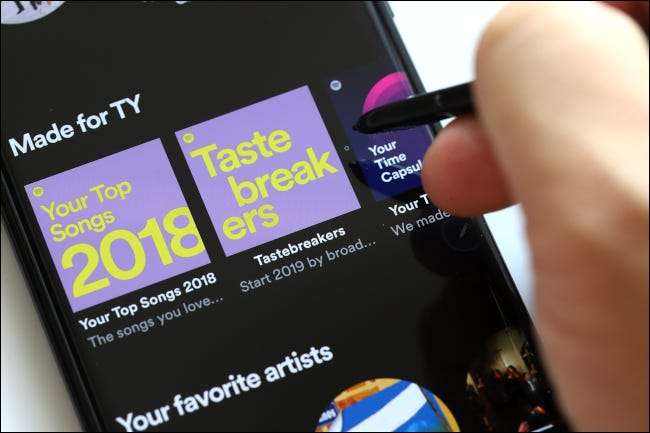
Salah satu kekuatan terbesar Spotify sebagai layanan streaming musik adalah betapa mudahnya menemukan lagu-lagu baru. Ada banyak fitur penemuan musik hebat yang dapat Anda gunakan untuk menambah perpustakaan Anda saat ini. Salah satu fitur ini adalah "Enhance," yang memungkinkan Anda menemukan trek baru yang mungkin paling cocok dengan salah satu daftar putar Anda yang ada. Anda dapat mempelajari lebih lanjut tentang fitur peningkatan di sini .
Yang lain adalah "Temukan Mingguan," daftar putar secara otomatis dihasilkan untuk setiap akun oleh algoritma Spotify setiap minggu, yang dapat Anda temukan dengan pergi ke halaman browse. Daftar putar ini dihasilkan berdasarkan kebiasaan mendengarkan Anda baru-baru ini. Jika Anda baru-baru ini mendengarkan banyak Rock Folk, Anda dapat berharap menemukan lebih banyak lagu dari genre itu.
Lain adalah sistem radio. Ini memungkinkan Anda untuk memilih lagu, album, daftar putar, atau artis apa pun dan secara otomatis menghasilkan daftar putar musik serupa. Anda dapat mengakses ini dengan mengklik tombol tiga-titik di sebelah elemen musik yang Anda inginkan sebagai dasar dari radio dan memilih "Pergi ke Radio" di menu konteks. Jika Anda ingin mempelajari lebih lanjut tentang menemukan musik baru di Spotify, Anda dapat menemukannya Panduan kami di sini .
TERKAIT: Cara menemukan musik baru di Spotify
Mendengarkan pribadi dan daftar putar pribadi
Jika Anda memiliki banyak teman di Spotify, tetapi Anda tidak ingin mereka melihat musik yang Anda dengarkan, Anda mungkin ingin menggunakan dua fitur: Daftar Putar Mendengarkan dan Menyembunyikan Pribadi dari profil Anda.
Untuk memulai sesi mendengarkan pribadi, buka pengaturan dan buka bagian Sosial. Di sini Anda akan menemukan "Mulai sesi pribadi." Memulai sesi akan menyembunyikan kebiasaan mendengarkan Anda saat ini dari umpan aktivitas mereka. Anda kemudian dapat mematikan ini jika Anda ingin orang tahu apa yang Anda mainkan. Anda juga dapat menonaktifkan pembagian aktivitas secara permanen dengan mematikan pengaturan "Bagikan Aktivitas Mendengarkan Saya di Spotify".
Secara default, daftar putar yang Anda buat adalah publik dan akan ditambahkan ke profil Anda. Itu berarti jika seseorang pergi ke akun Anda di Spotify, mereka akan menemukan semua daftar putar yang pernah Anda buat. Untuk menyembunyikan daftar putar ini, klik kanan atau buka menu konteks dan pilih "Hapus dari profil." Anda juga dapat menonaktifkan berbagi daftar putar publik dengan beralih "Buat daftar putar baru saya" dalam pengaturan sosial.
TERKAIT: Cara Menambahkan Musik Anda Sendiri ke Spotify dan Sinkronkan ke Mobile







